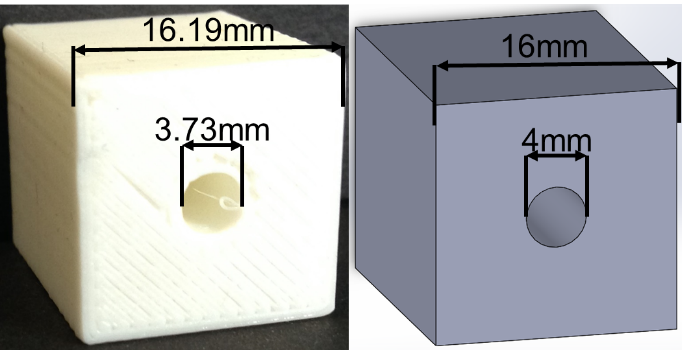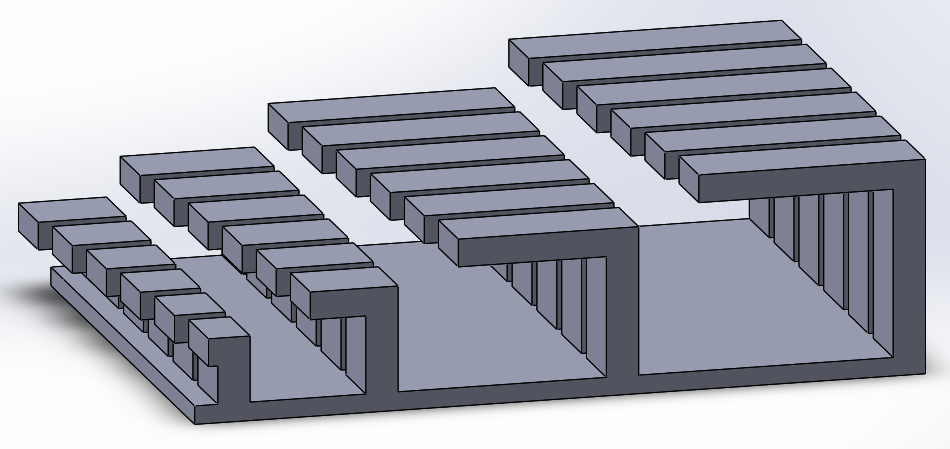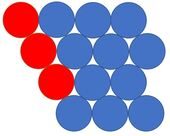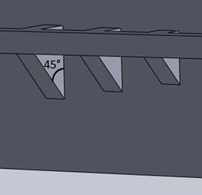Inleiding
Je kan heel veel met een 3D-printer maken, maar zoals bij elk productieproces heeft 3D-printen zijn beperkingen. Het is belangrijk bij je ontwerp stil te staan bij de mogelijkheden (en beperkingen) van je toestel. Het is nooit leuk als je iets mooi maakt op je scherm, maar blijkt dat je het niet kan printen.
Eigenschappen van je toestel zelf
Elke printer heeft zijn beperktheden in wat hij kan. Het is belangrijk dat je die kent van de printer die je zal gebruiken voor je een ontwerp maakt. Als je een printer koopt, moet je normaal die gegevens altijd terug vinden. Onder de uitleg geven we een voorbeeld van 2 printers die wij gebruiken.
- Maximale afmeting
Wanneer je ontwerp groter is dan één van deze afmetingen, zal je moeten je onderdeel in 2 stukken snijden en achteraf aan elkaar plakken. Grote stukken printen is zoiezo tijdrovend en hoe langer je print, hoe meer kans je hebt dat er iets mis loopt. Grote stukken hebben snel een printtijd van dagen. - Minimale oppervlakte
Wanneer je oppervlakte kleiner is dan deze waarde, dan heb je heel weinig PLA om op verder te bouwen. De kans dat je stuk stabiel staat terwijl hij print is klein, zeker als je heel hoog gaat printen. - Minimale hoogte
De eerste lagen die een 3D-printer legt zijn belangrijk. Men gaat bewust het PLA in verschillende richtingen printen zodat je een goede stevige basis legt. Wanneer je hoogte kleiner is dan deze waarde, zal je print heel gemakkelijk scheuren, want hij kan niet in verschillende richtingen printen. - Minimale resolutie X/Y-as
De 3D-printer print een heel fijn draadje PLA. Dit draadje heeft (meestal) een dikte 0,4mm. Hierdoor heeft het geen zin om afmetingen nauwkeuriger van de printer te vragen. We zeggen eigenlijk dat fijner dan 0,8mm eigenlijk moeilijk zijn. - Minimale resolutie Z-as
Afhankelijk van de printer die je gebruikt zal de kop tijdens het printen omhoog gaan, of je bed naar beneden. Deze kunnen enkel in stappen veranderen. Een kleinste stap die hij kan maken is de minimale resolutie. Het heeft dus geen zin om kleiner afmetingen te vragen dan wat de printer minimaal kan bewegen. - Minimale wanddikte
Wanden kleiner dan deze waarde kan de printer niet op een goede manier maken en hij hier zeker niet goed verder op bouwen.
Wat |
Felix 3.1 |
Da Vinci jr. |
Maximale afmeting onderdeel (LxBxH) |
30 cm x 30 cm x 30cm |
15 cm x 15cm x 15 cm |
Minimale oppervlakte |
7,5 mm x 7,5mm |
7,5 mm x 7,5mm |
Minimale hoogte |
2,54 mm |
2,54 mm |
Minimale resolutie X/Y-as (kleinste mogelijke waarde) |
0,4 mm |
0,4 mm |
Minimale resolutie Z-as (kleinst mogelijk waarde) |
0,2 mm |
0,2 mm |
Minimale wanddikte |
0,5 mm |
0,5 mm |
Afmetingen CAD-model en geprint stuk wijken een beetje af
|
Het kunststof zet tijdens het printen uit en krimpt wanneer het wordt verwarmd en gekoeld. Dit uitzetten en krimpen veroorzaakt kleine fouten in de geprinte delen. Hierdoor zullen de binnenmaten een beetje kleiner zijn en de buitenmaten een beetje groter. Hoe beter je printer en filament, hoe kleiner die fout is. Deze afwijkingen zijn op zich niet heel groot en in de meeste gevallen kan dit ook geen kwaad.
In de les werken we niet zo nauwkeurig dat dit op zich een probleem is. Wij hanteren in de les de volgende regel: voorzie 1 mm extra ruimte zodat je onderdelen zeker in je print passen. |
Verminderen van de printtijd
|
De kosten van kunststof filament en het energieverbruik van 3D printen zijn laag. Maar toch wordt 3D-printen (momenteel) niet veel gebruikt in bedrijven. Hoe komt dit? Als je een stuk wilt printen, vraagt dit veel bouwtijd. Je hebt geen groot stuk nodig om al snel enkele uren het toetsel te laten draaien. Als men dan toch een 3D-printer gebruikt, dan is dit vooral voor prototyping en het maken van unieke stukken.
|
|
Om je een idee te geven hoe lang iets gemiddeld moet printen:
|
|
De grote vraag is: Hoe kan je de printtijd veel inkorten?
- Verminder de grootte van de onderdelen zoveel mogelijk: Onnodige materiaal in je stuk is verloren tijd. Denk na je ontwerp even na: wat kan ik hier weg doen zonder dat ik iets afdoe aan mijn ontwerp. Het zal je vebazen hoeveel materiaal je kan wegnemen.
- Verklein de voorwerpen met behulp van scale (schaal). Als het onderdeel niet hoeft in ware groote te zijn, zal je met het wijzigen van de schaal de bouwtijd zal aanzienlijk verminderen.
- Wanddiktes:
We willen allemaal een stevig stuk. Maar je hoeft echt geen 5 millimeter dikte te hebben om de stevigheid te garanderen. Neem eens een schuifmaat en meet de wanddikte van enkele plastieken dozen. Je zal snel door hebben dat je met 2-3 milimeter al een heel stevige wand hebt. Als je dit eens wilt testen, kan je bij bestanden een 3D-ontwerp vinden die de wanddikte toont van 1 tot 5 milimeter. Print dit stuk (printijd <30 minuten) en dan zie je het verschil. Kijk welke dikte je wilt.
Beperkingen van de 3D-printer
Men zegt dan ook dat bij 3D-printen de enige grens je verbeelding is.
Toen ik van start ging met 3D-printen vond ik deze uitspraak al snel belachelijk en heb me vaak gefrustreerd in uren werk voor een print die zelf niet trok op mijn mooi ontwerp op mijn scherm.
Nu zijn we enkele jaren verder en deze uitspraak heb ik een beetje aangepast: Bij 3D-printen i de neige grens je verbeelding, op voorwaarde dat je de spelregels kent.
Wat is er dan veranderd? Ik kende onvoldoende de beperkingen van de 3D-printer. En zonder dat ik het wist maakte ik al belangrijke fouten in de eerste minuten dat ik begon te ontwerpen. Het is belangrijk dat je weet wat je 3D-printer niet kan en hoe je dit kan creatief omzeilen.
Toen ik van start ging met 3D-printen vond ik deze uitspraak al snel belachelijk en heb me vaak gefrustreerd in uren werk voor een print die zelf niet trok op mijn mooi ontwerp op mijn scherm.
Nu zijn we enkele jaren verder en deze uitspraak heb ik een beetje aangepast: Bij 3D-printen i de neige grens je verbeelding, op voorwaarde dat je de spelregels kent.
Wat is er dan veranderd? Ik kende onvoldoende de beperkingen van de 3D-printer. En zonder dat ik het wist maakte ik al belangrijke fouten in de eerste minuten dat ik begon te ontwerpen. Het is belangrijk dat je weet wat je 3D-printer niet kan en hoe je dit kan creatief omzeilen.
1- Zwevende delen (in de lucht printen gaat niet!)
Doordat de meeste 3D-printers laag per laag hun stuk opbouwen, hebben ze altijd iets nodig die hun ondersteund. Dit is meestal het bed of het filament van de vorige laag.
Onderdelen die geen direct ondersteuning hebben noemt men "niet-ondersteunde overhang (unsupported overhangs)". Als je deze stukken zonder ondersteuning print, zal je stuk niet mooi geprint worden (zoals je kan zien op onderstaande tekening.)
Doordat de meeste 3D-printers laag per laag hun stuk opbouwen, hebben ze altijd iets nodig die hun ondersteund. Dit is meestal het bed of het filament van de vorige laag.
Onderdelen die geen direct ondersteuning hebben noemt men "niet-ondersteunde overhang (unsupported overhangs)". Als je deze stukken zonder ondersteuning print, zal je stuk niet mooi geprint worden (zoals je kan zien op onderstaande tekening.)
We hebben voor dit probleem enkele oplossingen.
Methode 1: Support (en raft) kiezen bij het slicen van je 3D-model.
Wanneer je support aanzet voor je gaat slicen, dan zal het programma zelf code gaan toevoegen zodat er een "stelling" geprint wordt onder de zwevende delen van je stuk. Deze "stellingen" kan je dan achteraf vlot afbreken. Dit wordt mooi aangetoond in de onderstande figuren.
Methode 1: Support (en raft) kiezen bij het slicen van je 3D-model.
Wanneer je support aanzet voor je gaat slicen, dan zal het programma zelf code gaan toevoegen zodat er een "stelling" geprint wordt onder de zwevende delen van je stuk. Deze "stellingen" kan je dan achteraf vlot afbreken. Dit wordt mooi aangetoond in de onderstande figuren.
Deze methode heeft wel één groot nadeel. Rafts en support zijn heel moeilijk om proper te verwijderen en we raden dus sterk aan om deze methode enkel te gebruiken als je geen andere oplossing ziet.
|
Methode 2: 45°-regel
In mijn uitleg hierboven zei ik dat je niet in de lucht kon printen. Maar je kan wel de volgende laag zo dicht tegen de vorige laag laten leggen dat de helft van je filament-draad op het uiterste van de vorige laag ligt. Dan zal de helft van je draad "overhangen". Nadat je draad afgekoeld is, zal ze voor een stuk samen gesmolten zijn met de onderliggend laag en heb je dus een beetje zwevend filament (rode cirkels in de figuur hiernaast)/ Wanneer je diezelfde truc blijft doen, kan je dus in de lucht opbouwen. Natuurlijk heeft dit zijn beperkingen. Het is een goede gewoonte om deze truk toe te passen bij een hoek van 45° of minder (zoals op de tekening). Dan zal je stuk zonder probleem deze vorm maken. |
Maar kan de hoek groter en wat zijn de gevolgen hiervan? Op onderstaande foto kan je zien wat er gebeurd als je te veel in de lucht print. Het fenomeen dat je op de bovenste tekening ziet noem men "snorharen (Whiskers)" en op de onderste tekening praat men van "druppelen (drooping)".
We hebben de test gedaan onder verschillende hoeken (zie onderstaande foto's):
- 60° --> relatief goed resultaat. Misschien een beetje bijschuren nodig.
- 67,7° --> Goed resultaat, maar je merkt enkele snorharen op die je moet wegwerken. We kunnen zeggen dat dit hier de uiterste grens is om onder een hoek te printen.
- 75° --> We merken dat er heeld wat druppels zijn, wat heel moeilijk en heel tijdrovend zal zijn om dit mooi weg te werken.
- 82,5° --> Hier merk je dat er zelf druppels verbonden zijn met de grondplaat.
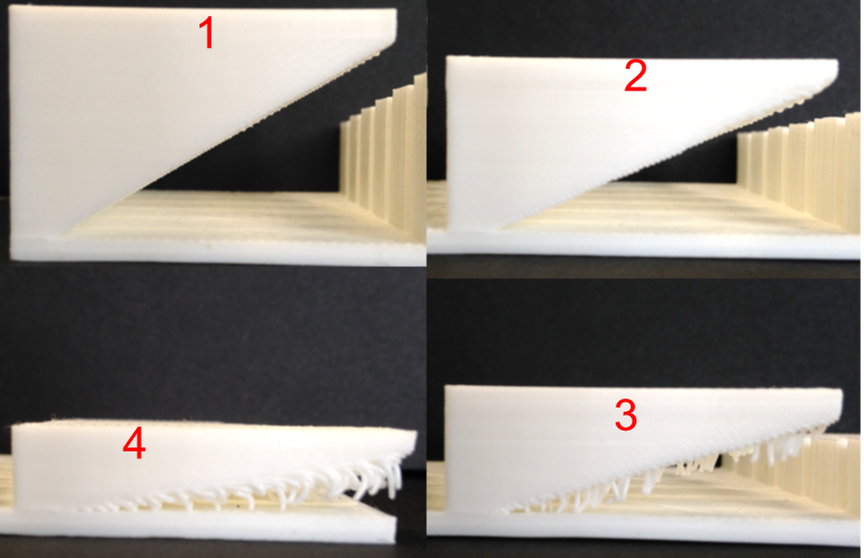
|
Methode 3: Snij je ontwerp in delen
(die je achteraf lijmt). De titel verteld eigenlijk wat je hier doet. Je zorgt ervoor dat je ontwerp uit verschillende delen bestaat die je dan achteraf aan elkaar lijmt. Dit is een methode die zeker de moeite waard is, wanneer je een tekenpakket goed beheerst. Je kan dan heel eenvoudig je ontwerp in stukken snijden, of kan zelf zo ontwerpen dat je elk "onderdeel" (part) apart tekent en ze dan samen brengt via een "samestelling" (assembly). Heel wat lijmen zijn geschikt voor plastiek. Ik gebruik zelf meestal secondelijm zodat ik niet lang moet wachten. |
2- Letters
Letters zijn heel populair bij eigen ontwerpen. Je kan dit op 2 manieren doen:
Graveren lukt bijna altijd en heeft ook minder kans om stuk te gaan. Er zijn maar enkele letters waar je moet bij opletten zoals A, O, D, B. Bij deze letters vallen de middelste delen uit de letters als je volledig door gegraveerd. Je hebt wel speciale lettertypes (zoals stencil) die dit voorkomen.
Tekst in reliëf steekt uit het onderdeel. Deze methode is het populairst, ondanks dat deze methode veel sneller zal leiden tot mislukte delen van je stuk. Wat kan er dan mislopen?
Letters zijn heel populair bij eigen ontwerpen. Je kan dit op 2 manieren doen:
- reliëf (Je letters komen uit je stuk)
- gegraveerde tekst (Je letters zitten in je ontwerp.)
Graveren lukt bijna altijd en heeft ook minder kans om stuk te gaan. Er zijn maar enkele letters waar je moet bij opletten zoals A, O, D, B. Bij deze letters vallen de middelste delen uit de letters als je volledig door gegraveerd. Je hebt wel speciale lettertypes (zoals stencil) die dit voorkomen.
Tekst in reliëf steekt uit het onderdeel. Deze methode is het populairst, ondanks dat deze methode veel sneller zal leiden tot mislukte delen van je stuk. Wat kan er dan mislopen?
- De ruimte tussen de delen van de letters is vaak kleiner dan de grens van 1,2 mm.
- Je hebt ook bij enkele letters (E, F, X, ... ) delen waar de printkop vaak moet passeren. Het kan gebeuren dat je PLA de kans niet krijgt om af te koelen, waardoor je een hoopje PLA over houdt waar een letter moest komen. (zie afbeelding)
- Wanner je in de hoogte bouwt, dan hebben bepaalde onderdelen van je letter maar een klein duwtje nodig om af te breken. Dit komt omdat je een hefboom maakt, waardoor een kleine kracht bovenop je letter voor een veel grotere kracht zorgt onderaan de letter.

Scholengroep Sint-Rembert van Stijn De Boever is in licentie gegeven volgens een Creative Commons Naamsvermelding-NietCommercieel 4.0 Internationaal-licentie.
Gebaseerd op een werk op https://innovationstation.utexas.edu/tip-design/.
Proudly powered by Weebly